proe野火版2.0入门教程
ProE基础教程(非常齐全)

ProE工程制图1.教学内容:a.图框制作及选定b.视图选取c.制作工程图(标注、详图、剖视图、制表)2.教学目的:能够完全脱离CAD制作标准工程图1、更换启动画面教你换个起动画面,让你每天都有一个好心情:打开PROE的安装目录:例D:\Program Files\proeWildfire 2.0\text\resource RESORCE里面的一个图片换了就可以了2、工程图尺寸加公差@++0.1@#@--0.1@# 亦可以ALT键+0177→“±”3、选取环曲面(Loop Surf)1.首先选取主曲面;2.按下shift键,不要放开;3.将鼠标移动至主曲面的边界上,此时鼠标右下方弹出“边:***”字样;4.点击鼠标左键确认,放开shift键,OK!相切链的选取(Tangent)1.首先选取一段棱边;2.按下shift键,不要放开;3.将鼠标移动至与所选棱边相切的任一棱边上,此时鼠标右下方弹出“相切”字样;4.点击鼠标左键确认,放开shift键,OKCopy 面时如果碎面太多,可以用Boundary选法:先选一个种子面再按shift+鼠标左键选边界4、工程图标注修改:原数可改为任意数, 只要把@d改为@o后面加你要的数(字母O)5、如下的倒圆角的方法,现与大家分享:作图的步骤如下(wildfire版本):1>在需要倒角的边上创建倒角参考终止点;2>用做变倒角的方法,先做好变倒角,不要点"完成";3>击活"switch to transition"4>单击"Transitions"5>在已生成的成灰色的倒角上选取不需要的那部分倒角6>在"Default (stop case 3 )"下拉菜单中选取"stop at reference"7>在"stop references"选项栏中选取你创建的倒角终止点.结果如下图所示:6、裝配模式下的小技巧,可能大家还不知道:在裝配一個工件時,剛調進來時工件可能位置不好,可以按CTRL+AlT+鼠標右鍵-----平移;可以按CTRL+AlT+鼠標中鍵-----旋轉;可以按CTRL+AlT+鼠標左鍵-----平移其它已裝配好的工件7、你是不是很烦野火中灰灰的界面,而怀念2001的界面。
creo2.0详细教程

欧姆龙贸易(上海)有限公司
Creo 中二维工程图的生成
常规视图 生成
1、在放置视图 处点击左键 2、通过前、后、左
欧姆龙贸易(上海)有限公、司右择、确顶定、主底视面图的选
Creo 中二维工程图的生成
• 常规视图:
3、通过该项可 改变比例,只 在主视时有用
放大图
4)视图及剖面线的编辑、修改 5)尺寸标注
欧姆龙贸易(上海)有限公司
Creo 中创建截面
剖面的意义:用来生成各种剖视图 剖面的生成:在三维实体中,通过视图管理
器中的“截面”----“新建”生成:
欧姆龙贸易(上海)有限公司
Creo 中创建截面
平面:通过选平面生成单一剖面 X\Y\Z方向:通过座标原点,建 立垂直于X\Y\Z方向的截面。 偏移:生成阶梯剖或旋转剖所 用的剖面--一般用双侧(作图平 面选择与最终所得剖切面相互垂直 的平面,如主视图是阶梯剖,则用 偏距生成剖面时作图平面平行于水
1)生成三维模型 2)在3D中建立合适的剖面。 3)通过新文件进入2D剖面,修改制图标准
4)生成常规视图:一般用几何参照来确定
投影方向,如果生成时按系统默认方向生成三 维图,则可用模型中的名称来确定投影方向。 5)用绘图视图管理器中的“比例”确定比例 6)用绘图视图管理器中的“剖面”来确定是否 有剖面、用什么方式的剖视图(全剖、半剖、 欧局姆部龙贸剖易()上海。)有限公司
Creo 中制图标准的修改
制图标 准的修改
主要修改 投影象角, 英制投影象 角是第三象 角,中国标 准是第一象 角,一定要
改过来
欧姆龙贸易(上海)有限公司
Creo 中二维工程图的生成
CREO2.0基础培训教程

54
Creo 草绘器基础
目的管理器
目的管理器
55
Creo 草绘器基础
用弹出菜单访问命令
在“草绘器”显示区单击 鼠标的右键可访问弹出菜 单,弹出菜单提供如草绘、 修改、尺寸标注等的快捷 方式
56
Creo 草绘器基础
指定参照
创建新特征 用丢失或不充足的参照重新定义特征 提供参照来放置截面
草绘之前必须指定参照—这将为草绘图元提供自动对齐及从其标注尺寸的位置
29
Creo 直接特征
概述
直接特征—直接选取特征创建的位置,在选择命令创建爱你特征(当
然也可以先选择命令在选择需要创建特征的位置)。
选取特征创建的位置—零件上表面 选择孔特征命令,直接创建特征
30
Creo 直接特征
概述
直接特征种类 • 直孔特征 • 倒圆角特征 • 倒角特征 • 壳特征 • 筋特征(非——进入草绘器) • 拔模特征
46
Creo直接特征
创建简单倒圆角
简单倒圆角的一般步骤
47
Creo直接特征
创建简单倒圆角
简单倒圆角的一般步骤
48
Creo直接特征
创建简单倒圆角
指定简单倒圆角特征的半径值 • 输入 • 通过点/顶点 • 通过曲线
49
Creo直接特征
自动倒圆角
创建简单倒圆角
50
Creo直接特征
创建倒角
倒角特征:在两个相邻曲面之间的棱角切削成一定斜面的加 工曲面。
15
Creo 界面
操控板
操控板:创建或编辑特征定义时,操控板会显示出来。操控板为执行
特征的创建或编辑等任务提供控制、输入、状态和指导。
消息日志:根据不同的工作进程,会有不同的提示。可以方便的通
ProE基础教程(超全)

3、选取环曲面(Loop Surf) 1.首先选取主曲面; 2.按下 shift 键,不要放开; 3.将鼠标移动至主曲面的边界上,此时鼠标右下方弹出“边:***”字样; 4.点击鼠标左键确认,放开 shift 键,OK! 相切链的选取(Tangent) 1.首先选取一段棱边; 2.按下 shift 键,不要放开; 3.将鼠标移动至与所选棱边相切的任一棱边上,此时鼠标右下方弹出“相切”字样;
ProE 工程制图 1.教学内容: a.图框制作及选定 b.视图选取 c.制作工程图(标注、详图、剖视图、制表) 2.教学目的:能够完全脱离 CAD 制作标准工程图
1、更换启动画面 教你换个起动画面,让你每天都有一个好心情: 打开 PROE 的安装目录:例 D:\Program Files\proeWildfire 2.0\text\resource RESORCE 里面的一个图片换了就可以了
1>在需要倒角的边上创建倒角参考终止点; 2>用做变倒角的方法,先做好变倒角,不要点"完成" ; 3>击活"switch to transition" 4>单击"Transitions" 5>在已生成的成灰色的倒角上选取不需要的那部分倒角 6>在"Default (stop case 3 )"下拉菜单中选取"stop at reference" 7>在"stop references"选项栏中选取你创建的倒角终止点.结果如下图所示:
21、零件的精度 在 Pro/ENGINEER 里可以使用 Accuracy 命令来修改零件或组件的精度。零件的精 度是一个与零件大小的相对值,有效值范围为 0.01 到 0.0001,缺省值是 0.0012。 注意当你提高零件精度(减少相对精度的数值)后,零件在生的时间也会加长。 你可以修改配置文件选项 “accuracy_lower_bound”来修改相对精度值的下限,有效 的下限值为 1.0000e-6 ~ 1.0000e-4。 零件精度值要小于零件上的最短边与包容零件的长方体的最长边的比值。除非有必 要,一般情况下使用缺省的精度设置即可。 在以下情况下,你可能需要改变零件的精度:
ProE入门教程
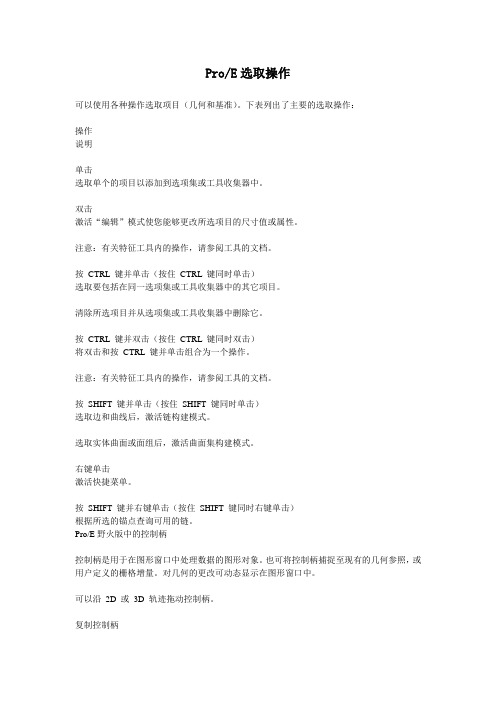
Pro/E选取操作可以使用各种操作选取项目(几何和基准)。
下表列出了主要的选取操作:操作说明单击选取单个的项目以添加到选项集或工具收集器中。
双击激活“编辑”模式使您能够更改所选项目的尺寸值或属性。
注意:有关特征工具内的操作,请参阅工具的文档。
按CTRL 键并单击(按住CTRL 键同时单击)选取要包括在同一选项集或工具收集器中的其它项目。
清除所选项目并从选项集或工具收集器中删除它。
按CTRL 键并双击(按住CTRL 键同时双击)将双击和按CTRL 键并单击组合为一个操作。
注意:有关特征工具内的操作,请参阅工具的文档。
按SHIFT 键并单击(按住SHIFT 键同时单击)选取边和曲线后,激活链构建模式。
选取实体曲面或面组后,激活曲面集构建模式。
右键单击激活快捷菜单。
按SHIFT 键并右键单击(按住SHIFT 键同时右键单击)根据所选的锚点查询可用的链。
Pro/E野火版中的控制柄控制柄是用于在图形窗口中处理数据的图形对象。
也可将控制柄捕捉至现有的几何参照,或用户定义的栅格增量。
对几何的更改可动态显示在图形窗口中。
可以沿2D 或3D 轨迹拖动控制柄。
复制控制柄在“倒圆角”、“拔模”、“延伸”、“偏移曲线”、“基准点”特征创建和“基准点偏移坐标系”工具中,通过复制控制柄可以增强操作几何的能力。
通过复制控制柄,可将特征类型从恒定变为可变或者添加另一个半径或点。
通过移动拖动器并按下SHIFT 键或CTRL 键,可以更改控制柄行为。
SHIFT 键- 激活“捕捉”机制(如可用)。
CTRL 键- 激活“复制”机制(如可用)。
Pro/E中的拖放操作Pro/ENGINEER 允许将文件从浏览器、其它Pro/ENGINEER 进程和Windchill 解决方案移动到图形窗口和模型树。
当文件拖动到可接受的目标时,指针发生变化,表示该对象可放置在此处。
也可从浏览器和Pro/ENGINEER 导航器拖动链接,放到嵌入式的Web 浏览器中。
CROE2.0草绘教程草绘器

草绘器一、进入草绘器的三种方式1、单击“文件”(File)▶“新建”(New)。
在“类型”(Type)下,选择“草绘”(Sketch)。
2、打开或创建一个新零件,然后单击“草绘”(Sketch)。
3、在零件打开的情况下,选择工具,然后单击“放置”(Placement)▶“定义”(Define)。
在“草绘”(Sketch)对话框中,设置参考并单击“草绘”(Sketc h)。
二、配置草绘器1、进入配置文件列表单击文件”(File)▶“Creo Parametric 选项”(Creo Parametric Options)▶“配置编辑器”(Configuration Editor)▶显示:所有选项。
2、于草绘器有关的配置选项列表中,只要是sket_...........开头的配置文件均为草绘器配置文件,另外加上三个,分别为grid_snapsection_colorshow_selected_item_id以上选项构成与草绘器有关的所有配置文件,用户可根据提示进行自定义配置。
三、设置草绘器环境1、单击“文件”(File)▶“选项”(Options)▶“草绘器”(Sketcher)。
“Creo Parametric 选项”(Creo Parametric Options)对话框的“草绘器”(Sketcher)区域打开。
2、设置草绘器环境,如下图。
草绘器环境设置图一草绘器环境设置图二3、草绘器栅格显示与否的几种方法——在“图形”工具栏上,请单击“草绘器显示过滤器”(Sketcher Display Filters)▶“显示栅格”(Disp Grid)。
——单击“文件”(File)▶“选项”(Options)▶“草绘器”(Sketcher)▶“显示栅格”(Showthe grid)。
“显示栅格”(Disp Grid)。
在“2D 草绘器”中,还可单击“视图”(View)▶“显示栅格”(Disp Grid)。
4、设置草绘器颜色——单击“文件”(File)▶“选项”(Options)▶“环境”(Environment)▶“草绘器”(Sketcher)。
PROE野火版教程:使用简介

2020年9月27日
11
1.2.4 Pro/ENGINEER WildFire的基
❖ 保存副本
本操作
❖
单击【文件】菜 单中的【保存副 本】选项,系统 显示如图所示的 对话框,输入保 存文件名,选择 相应的文件类型, 单击【确定】按 钮即可
2020年9月27日
图1-8 保存副本对话框
名称)或“在进程中重命 名”(只更改模型在内存 中的文件名称)选项。
提示:任意重命名模型会影响与其相关的装配 模型或工程图,因此重命名模型文件应该慎重
2020年9月27日
4
1.2.2 Pro/ENGINEER Wildfire的工
作环境
❖ Pro/ENGINEER Wildfire的用户操作界面
窗口上方为主菜单和常用工具栏,窗口左侧为隐藏/显示切 换的导航栏。单击导航栏右侧边缘的“>”符号,将显示 “模型树”、“层树”、“资源管理目录”、“网络资源” 等面板。窗口右侧为常用特征命令的快捷工具栏。窗口底 部是信息、状态显示区和特征选择过滤栏。
2ER系统概述
❖ Pro/ENGINEER系统简介
三维建模软件Pro/ENGINEER是美国PTC(参数技术)公 司的大作。自1988年Pro/ENGINEER问世以来,该软件不 断发展和完善,目前已是世界上最为普及的 CAD/CAM/CAE软件之一,基本上成为三维CAD的一个标 准平台。 Pro/ENGINEER广泛应用于机械、模具、工业设计、汽车、 航空航天、家电、玩具等行业,是一个全方位的3D产品开 发软件。它集零件设计、产品装配、模具开发、NC加工、 钣金件设计、铸造件设计、造型设计、逆向工程、自动测 量、机构模拟、压力分析、产品数据管理等功能于一体。
Proe野火版入门教程
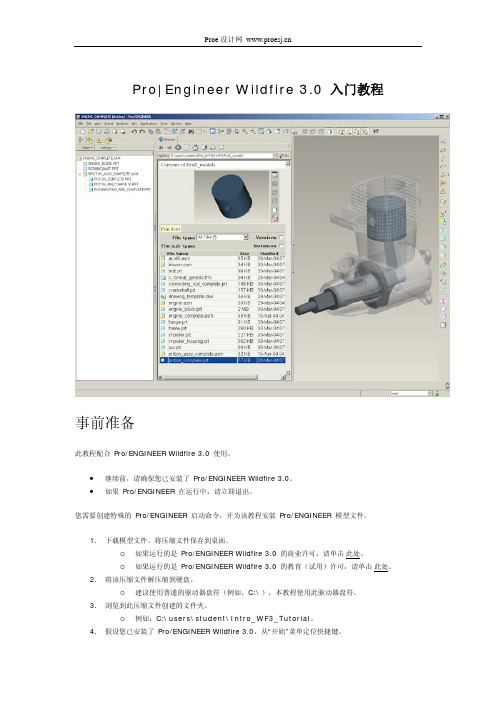
Proe 设计网 下图显示了连接焊条创建过程中的各个阶段:
1. 拉伸特征形成模型的整个形状和尺寸。 2. 附加的拉伸特征在模型的顶部和底部创建。 3. 孔特征在模型的顶部和底部创建。 4. 倒圆角特征在模型的顶部和底部创建。
CONNECTING_ROD 特征
参数化
Pro/ENGINEER Wildfire 3.0 模型是使用尺寸值来驱动的。如果特征的尺寸发生了更改,则该实体特征也会随 之更新。此更改随后会自动传播到模型的其余特征中,从而更新整个零件。
Proe 设计网
o 右键单击快捷键并选取“复制”(Copy)。 o 右键单击您的桌面并选取“粘贴快捷方式”(Paste Shortcut)。
5. 右键单击刚刚粘贴的快捷键并选取“属性”(Properties)。
o 输入(或粘贴)指向 Intro_WF3_Tutorial 的完整路径。 o 例如:C:\users\student\Intro_WF3_Tutorial。
夹。您可以在“浏览器”中浏览文件夹并查看其内容。
• 主菜单 - 位于屏幕左边,下拉菜(Insert)、
“工具”(Tools) 和“帮助”(Help)。
• 主工具栏 - 位于屏幕顶部的图标工具栏。 • 特征工具栏 - 位于屏幕右边的图标工具栏。 • 操控板(未显示)- 创建特征或装配元件时,位于屏幕底部的对话栏。
proewwwproesjcnproengineerwildfire30入门教程入门教程入门教程入门教程事前准备proengineerwildfire30proengineerwildfire30proengineerproengineerproengineerproengineerwildfire30proengineerwildfire30proengineerwildfire30proewwwproesjcnpasteshortcutproengineerwildfire30internetexplorerviewtextsizeproengineerwildfire30proengineerwildfire30proengineerwildfire301600x1200proewwwproesjcn欢迎proengineerwildfire30proengineerproengineer目录proengineerwildfire30proengineerwildfire30proengineerwildfire30proengineerwildfireproengineerwildfire核心概念部分核心概念部分核心概念部分核心概念部分proengineerproewwwproesjcnproengineerwildfire30核心概念proewildfire30实体建模proengineerwildfire303d1233332e04mm32488e04mm227e06kgmm38998e02kg0642mm20508mm24194mm基于特征proengineerwildfire30proewwwproesjcnconnectingrod参数化proengineerwildfire30父项子项关系piston185pistonproewwwproesjcn相关和以模型为中心proengineerwildfire302dproengineerwildfire30界面proewwwproesjcn概述概述概述概述proengineerwildfire30工作目录工作目录工作目录工作目录workingdirectory11engineblockprtproengineerwildfire30proengineerwildfire30folderbrowserintrowf3tutorialsetworkin
PROE野火版教程:草图的绘制
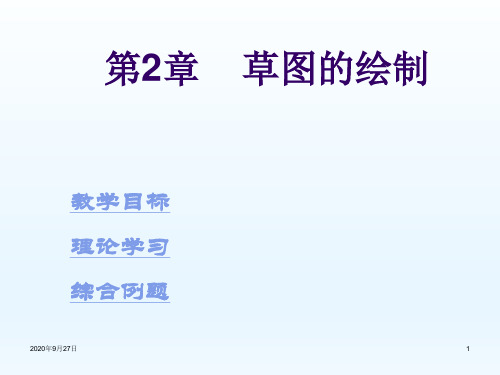
2020年9月27日
2
2.2 理论学习
草绘的基本概念 基本图形绘图方法 基本的图形编辑方法 尺寸的标注及修改 约束操作 撤消操作 解决冲突 使用草绘器调色板
2020年9月27日
3
2.2.1 草绘的基本概念
一、草绘的基本术语
2D草绘是进行工业造型和结构设计的基础。在进行零件建模 时,需要进入内部草绘器中创建截面,然后利用截面通过 一定的关系或方式来创建特征。在草绘器中创建的截面几 何元素(如直线、圆、圆弧、样条线、点、坐标系等), 我们称之为图元。
7
2.2.2 基本图形绘图方法
二、新增的草绘工具栏
如图所示,它们主要用来控制草绘过程及在草绘图中是否显 示尺寸、几何约束等。
工具栏中的命令按钮从左至右说明如下:
:控制草图中是否显示尺寸。 :控制草图中是否显示几何约束。 :控制草图中是否显示网格。 :控制草图中是否显示草绘实体端点。
2020年9月27日
9
2.2.2 基本图形绘图方法
2020年9月27日
10
2.2.2 基本图形绘图方法
2020年9月27日
11
2.2.2 基本图形绘图方法
2020年9月27日
12
2.2.2 基本图形绘图方法
四、点的绘制
在进行辅助尺寸标注、辅助截面绘制、复杂模型中的轨迹 定位时经常使用该命令。
绘制点的步骤如下:
单击草绘命令工具栏中的绘制点按钮 ,也可单击菜单 【草绘】→【点】选项。 在绘图区域单击鼠标左键即可创建第一个草绘点。 移动鼠标并再次单击鼠标左键即可创建第二个草绘点, 此时屏幕上除了显示两个草绘点外,还显示两个草绘点间 的尺寸位置关系。
移动鼠标可继续绘制第二条直线。第一条直线的终点将为
proe PPT教学

方便好用的装配模 块 在装配模块 方面, Pro/ENGINEER Wildfire2.0继承了 Pro/ENGINEER2001 的优秀特点,尤其 是“自动”约束选 项,使得组装零件 更为快捷,其工作 界面如图1-6所示。
工程图模块的新变 化 Pro/ENGINEE R Wildfire2.0工程 图模块较以前版本 在工具栏中有一些 新变化,而且在窗 口左侧新增“模型 树”、“层树”等 栏目,使工程图与 原模型的对照更直 观。
•若选择“MS Printer Manager”作为打印机 类型,单击【确定】 按钮,则弹出 Microsoft Windows的 〖打印〗窗口,如图133所示。其打印设置 及打印机操作同常规 的Windows打印设置 及操作。
1.1 Pro/ENGINEER Wildfire2.0简介
1988年Pro/ENGINEER问世,目前已是世界上最为 普及的CAD/CAM软件,基本上成为三维CAD的一个 标准平台。目前最新版本为Pro/ENGINEER Wildfire2.0。Pro/ENGINEER广泛应用于电子、机械、 模具、工业设计、汽车、航空航天、家电、玩具等 行业,是一个全方位的3D产品开发软件,它集零件 设计、产品装配、模具开发、NC加工、钣金件设计、 铸造件设计、造型设计、逆向工程、自动测量、机 构模拟、压力分析、产品数据管理等功能于一体。
• 子类型:在该栏列出 相应模块功能的子模 块类型。 • 名称:输入新建的文 件名,若不写则接受 系统设置的默认文件 名。在本地存储时该 名称为模型的文件名; 在Windchill存储时该 名称映射到CAD内容 名称和CAD文档编号。
公共名称:输入模型的公共描 述,该公共名称将映射到 Windchill中的CAD文档名称。 使用缺省模板:使用系统默认 模板选项,如系统默认的单位、 视图、基准面、图层等的设置。 若不选该项,单击【确定】按 钮,弹出如图1-18所示的对话 框,在该对话框可选择其它模 板样式。
ProeEngineer Wildfire2.0基础培训教材(YFB-SJ-02-003)

第一章.系统环境简介1.1操作界面打开Pro/ENGINEER野火版,您会发现工作界面与2001版相比有一些不同. 现在的Wildfire用户界面由导航器、一个嵌入的Web浏览器、菜单栏、工具栏、信息区和工作区域等到组成。
如(图1-1)所示:Windows风格的按纽式操作是野火版Pro/ENGINEER与以往版本最大区别。
基础特征的大部份功能都已改进为工具按纽,相比以往瀑布式菜单更加方便。
同时也使得工作区域增大,更利于工作。
1.2鼠标的运用Wildfire2.0中的鼠标使用与2001版区别很大.它舍弃了2001版中按住Ctrl键加鼠标左、中、右三键实现操作的方法,改进成以下的控制方法.1.2.1具体操作说明◆左键:用于选择菜单、工具按钮、明确绘制图素的起始点与终止点、确定文字注释位置、选择模型中的对象等。
◆中键:单击中键表示结束或完成当前的操作,一般情况下与菜单中的Done选项、对话框中的OK按钮、特征面板中的按钮的功能相同。
此外,鼠标中键还用于控制模型的视角变换、缩放模型的显示及移动模型在视区中的位置等。
◆右键:选中对象如工作区、模型树中的对象、模型中的图素、单击鼠标右键,显示相应的快捷菜单。
1.2.2具体操作方式◆缩放:三键鼠标使用Ctrl键+中键上下拖动完成。
滚轮鼠标直接滚动中键即可。
◆旋转:三键鼠标或滚轮鼠标,按住中键后移动鼠标即可实现旋转。
另,使用Ctrl键+中键左右拖动为绕点击部位中心旋转(翻转)◆平移:三键鼠标或滚轮鼠标,使用Shift键+中键拖动鼠标实现平移。
另,在绘制工程图时,只需按下中键即可实现平移。
详细情况见下图(1-2):1.3主菜单ProeEngineer Wildfire 2.0 主菜单位于主窗口的顶部,包括File(文件)、Edit(编辑)、View (视图)、Insert(特征插入)、Analysis(分析)、Info(信息)、Applications(应用)、Tools(工具)、Window(窗口)、Help(帮助)等菜单。
ProE野火版2.0中文版数控加工教程——第四章 铣削加工

4.3 体积块加工
❖ 体积块加工主要用于粗加工,切除工件上大量的加工余量, 留少量的加工余量进行精加工。在进行加工时常选用如图 4-31所示的球头铣刀进行加工。
❖ 使用这种加工方法时最主要的是体积块的定义和加工参数 设置。
4.3.1 加工方法设置
❖ 在进行体积块加工时,刀具在创建的体积块或铣削窗口中 进行走刀加工,其走刀路线由加工参数【扫描类型加工方法设置
❖ 加工仿真演示 。
▪ 加工仿真演示用于在计算机屏幕上演示所生成的刀具路径和刀具切割工 件实体的情况,以帮助用户及时发现错误的刀具路径,从而降低生产成 本。
▪ 当序列内容设置完成后将弹出如图4-4所示的【NC序列】菜单 。
【序列设置】:打开【序列设置】菜单,对某些序 列项目进行重新设置。
❖ 使用NC序列类型对四边进行局部铣削 。
4.4.2 加工实例
❖ 使用顶角边加工方式对凹槽进行清角 。
▪ 设置一把直径为5mm,长度为43mm、角半径为2.5mm的球头铣刀。 ▪ 设置如图4-17所示的加工参数。
▪ 选择顶角边作为刀具路径参照,最后进行加工结果仿真。
4.4.3 练习题
❖ 再次使用NC序列加工方式对上面的凹槽进行局部铣削。 ❖ 最后的加工结果如图4-18所示。
❖ 打开附盘文件“X:\chapter04\part\曲面加工\ surface_milling.prt” 并将其作为参考模型。
❖ 用拉伸的方式设置工件。
4.5.2 加工实例
❖ 设置工作机床为铣床,联动轴数为三轴,并设置适当的机 床坐标系和退刀平面。
❖ 选择加工方式为曲面铣削,并设置一把长度为36mm、直径 为12mm的球头铣刀。
4.6.1 加工方法设置
在进行平面加工时,需要在【辅助加工】菜单中选择 【表面】选项,而在对加工参数设置时,可在【制造参数】 菜单中选取【设置】选项,打开如图4-31所示的【参数树】 对话框,对表面加工的各项参数进行设置,参数设置完成 后在参考模型上选择所要加工的表面即可。
CREO20培训教程
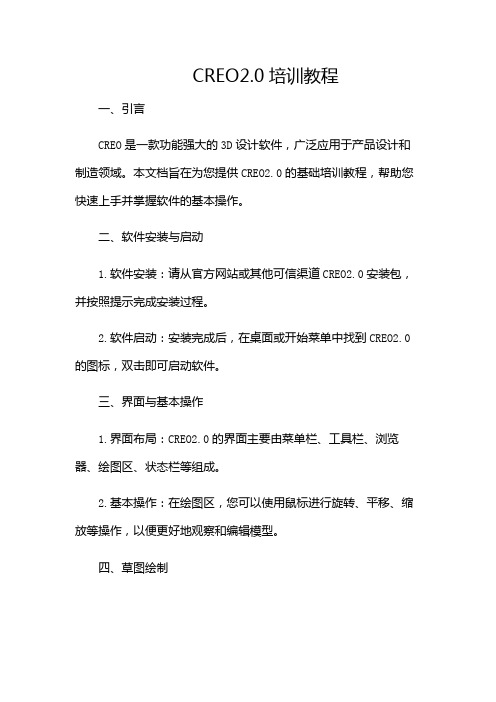
CREO2.0培训教程一、引言CREO是一款功能强大的3D设计软件,广泛应用于产品设计和制造领域。
本文档旨在为您提供CREO2.0的基础培训教程,帮助您快速上手并掌握软件的基本操作。
二、软件安装与启动1.软件安装:请从官方网站或其他可信渠道CREO2.0安装包,并按照提示完成安装过程。
2.软件启动:安装完成后,在桌面或开始菜单中找到CREO2.0的图标,双击即可启动软件。
三、界面与基本操作1.界面布局:CREO2.0的界面主要由菜单栏、工具栏、浏览器、绘图区、状态栏等组成。
2.基本操作:在绘图区,您可以使用鼠标进行旋转、平移、缩放等操作,以便更好地观察和编辑模型。
四、草图绘制1.绘制直线:在工具栏中找到“直线”工具,并在绘图区绘制所需的直线。
2.绘制圆:在工具栏中找到“圆”工具,并在绘图区绘制所需的圆。
3.绘制矩形:在工具栏中找到“矩形”工具,并在绘图区绘制所需的矩形。
4.尺寸标注:在工具栏中找到“尺寸”工具,并在绘图区标注所需的尺寸。
五、特征建模1.拉伸:在工具栏中找到“拉伸”工具,选择草图并设置拉伸参数,即可创建拉伸特征。
2.旋转:在工具栏中找到“旋转”工具,选择草图并设置旋转参数,即可创建旋转特征。
3.扫描:在工具栏中找到“扫描”工具,选择轨迹和草图,并设置相关参数,即可创建扫描特征。
4.倒角:在工具栏中找到“倒角”工具,选择边线并设置倒角参数,即可创建倒角特征。
六、装配设计1.新建装配文件:在菜单栏中选择“文件”-“新建”-“装配”,即可创建一个新的装配文件。
2.导入零件:在菜单栏中选择“插入”-“共享”-“组件”,选择所需的零件文件,即可将零件导入装配文件。
3.装配约束:在工具栏中找到“装配约束”工具,选择相应的约束类型,并设置约束参数,即可将零件装配在一起。
七、工程图绘制1.新建工程图:在菜单栏中选择“文件”-“新建”-“绘图”,即可创建一个新的工程图文件。
2.导入模型:在菜单栏中选择“插入”-“模型”-“模型项目”,选择所需的模型文件,即可将模型导入工程图。
第1章PRO-ENGINEER Wildfire 2.0使用简介

第1章PRO/ENGINEER Wildfire 2.0使用简介本章将重点学习 Pro/ENGINEER Wildfire 2.0的功能简介、工作环境等内容,使读者对Pro/E Wildfire2.0有一个感性的认识。
1.1 PRO/ENGINEER Wildfire2.0的功能简介PRO/ENGINEER Wildfire 2.0系统是一个大型软件包,它支持并行工作和协同工作,是一个应用广泛、功能强大的CAD/CAE/CAM工程设计软件,它将产品从设计到生产加工的过程集成在一起,并且能够实现所有用户同时参与同一产品的设计与制造工作。
PRO/ENGINEER Wildfire 2.0系统由以下六大主模块组成:工业设计(CAID)模块、机械设计(CAD)模块、功能仿真(CAE)模块、制造(CAM)模块、数据管理(PDM)模块和数据交换(Geometry Translator)模块。
这些主模块又包含了许多不同的子模块,每种子模块可完成不同的设计、分析和制造功能,在此无法将每种子模块的功能一一给出,下面主要就机械设计(CAD)模块和制造(CAM)模块中用户经常使用的一些功能作一些简单介绍。
实体装配模块:实体装配模块是一个参数化组装管理系统,用户可采用自定义手段去生成一组组装系列并可自动地更换零件。
同时生成的装配模型包含的零件数目没有限制,因此可用来构造和管理大型复杂的模型,并且装配模型以按不同的详细程度来表示,从而使用户可以对某些特定的部件或子装配体进行研究而能够保证整个产品的设计意图不变。
电路设计模块:电路设计模块提供了一个全面的电缆布线功能,它为在PRO/ENGINEER Wildfire 2.0的部件内设计三维电缆和导线束提供了一个综合性的电缆铺设功能包.用户进行三维电缆铺设时,可在设计和组装机电装置时同时进行,并能对机械与电缆空间进行优化设计。
曲面设计模块:曲面设计模块为用户提供了各种不同的方法来创建各种类型的曲面或形状复杂的零件。
ProE野火版2.0中文版数控加工教程——第四章 铣削加工

4.1 NC加工方法设置
❖ 加工仿真演示 。
▪ 加工仿真演示用于在计算机屏幕上演示所生成的刀具路径和刀具切割工 件实体的情况,以帮助用户及时发现错误的刀具路径,从而降低生产成 本。
▪ 当序列内容设置完成后将弹出如图4-4所示的【NC序列】菜单 。
【序列设置】:打开【序列设置】菜单,对某些序 列项目进行重新设置。
4.3.2 加工实例
❖ 本例加工模型和加工过程如图4-12所示。
❖ 新建制造名为“Volume_milling ”的制造文件,并选用 【mmns_mfg_nc】单位制 。
PROE数控加工讲稿
第四章 铣削加工
4.1 NC加工方法设置
❖ NC序列设置 :即为操作者对加工程序的规划,是自动生 成刀具轨迹的前提。
❖ NC序列的设置步骤为:
▪ 在【制造】菜单中选择【加工】选项打开【加工】菜单,如图4-1所示。 ▪ 在【加工】菜单中选择【NC序列】选项系统弹出如图4-2所示的【辅助加
❖ 机床所有设置完成后,选择【制造参数】菜单中的【设 置】选项弹出如图4-9所示的【参数树】对话框,要求用 户对体积块加工的各项参数进行设置。
4.3.1 加工方法设置
▪ CUT_FEED:用于设置切削运动的进给速度。 ▪ PROF_STOCK_ALLOW:用于设置侧向表面的加工余量。 ▪ 允许未加工毛坯:用于设置体积块的切削余留量。 ▪ 允许的底部线框:用于设置体积块底部的切削余留量。 ▪ 粗糙选项:用于定义加工过程中,体积块轮廓的加工方式。
只有粗糙:不加工体积块的轮廓 粗糙轮廓:在铣削过程中先加工体积块,然后再加工体积块的轮廓。 配置_ &_粗糙:在铣削过程中先加工体积块的的轮廓,然后再加工体积块。 配置_只:在铣削过程中只加工体积块的轮廓。 ROUGH_ &_CLEAN_ UP:在不加工体积块轮廓的情况下,对体积块的侧壁进行精加工。 口袋:加工体积块内部所有与退刀平面平行的表面。 仅_平面:在铣削过程中只精加工体积块的平面。
